
Máscara no Photoshop
Aprendendo a criar uma máscara simples no Photoshop
Aprenda a criar uma máscara simples no Photoshop. Com a utilização das camadas você pode criar diversos tipos de aplicações em diversos formas, juntamente com imagens ou fotos.
Abaixo você verá 03 tipos de exemplos simples de criação de máscaras. Para diversificar os tipos de máscaras, basta substituir o formato de um objeto ou um efeito para poder chegar no resultado que você quizer.
Criando máscara para Objeto
SEGUE O PASSO-A-PASSO
1. Importe uma imagem e crie um objeto de formato oval;
2. Sobreponha o objeto oval em cima da imagem. Ajuste o objeto conforme o que gostaria de ser visualizado;
3. No menu LAYER, clique na camada da imagem e arraste para cima do objeto, sobrepondo-o;
4. Clique, com botão direito, em cima da camada da imagem e marque “Create Clipping Mask”, conforme imagem ilustrativa;
5. Pronto. Segue aplicação da máscara.
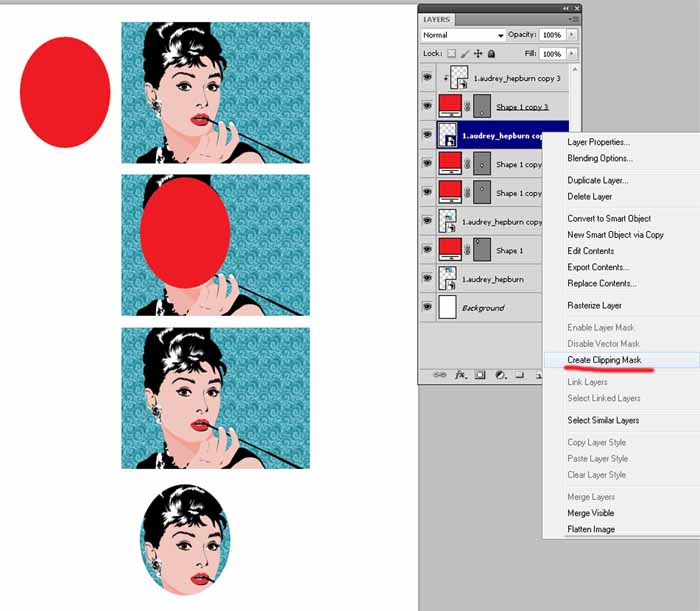
Criando máscara para Texto
SEGUE O PASSO-A-PASSO
1. Importe uma imagem e digite uma palavra que tem haver com o fundo de aplicação;
2. Sobreponha o texto em cima da imagem. Ajuste o texto conforme o que gostaria de ser visualizado;
3. No menu LAYER, clique na camada da imagem e arraste para cima do texto, sobrepondo-o;
4. Clique com botão direito em cima da camada da imagem e marque “Create Clipping Mask”, conforme imagem ilustrativa;
5. Pronto. Segue aplicação da máscara.
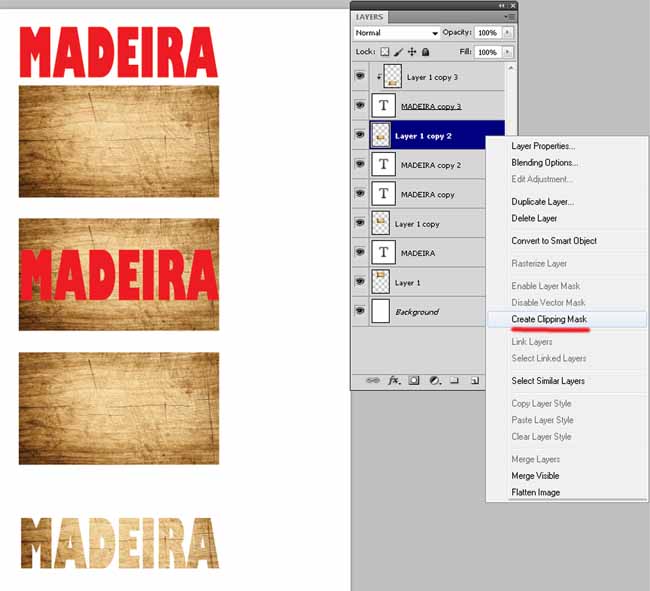
Criando efeito de máscara saturada
SEGUE O PASSO-A-PASSO
1. Importe uma imagem e duplique-a mantendo uma em cima da outra;
2. Selecione a imagem da camada de cima, e no rodapé, clique em ADD LAYER MASK;
3. Irá ser criado dois Thumbnails: uma da imagem e a outra branco;
4. Selecione o Thumbnail da imagem. Vá no menu Image, Adjustments, Saturation. Retire a saturação, mantendo em 0%, deixando-a em preto-branco;
5. Agora clique no Thumbnail branco. Clique na ferramenta Brush Tool (pincel) e comece a “pintar” uma área específica qualquer para aparecer a cor original;
6. Certifique que no Foreground esteja na cor preta. Para corrigir algum detalhe ou algum erro, é só alterar a cor preta para a cor branca.
OBS: esta mesma técnica é valida para diversos tipos de efeitos, podendo ser aplicado um BRILHO, um DESFOQUE e tantos outros efeitos no lugar da Saturação.
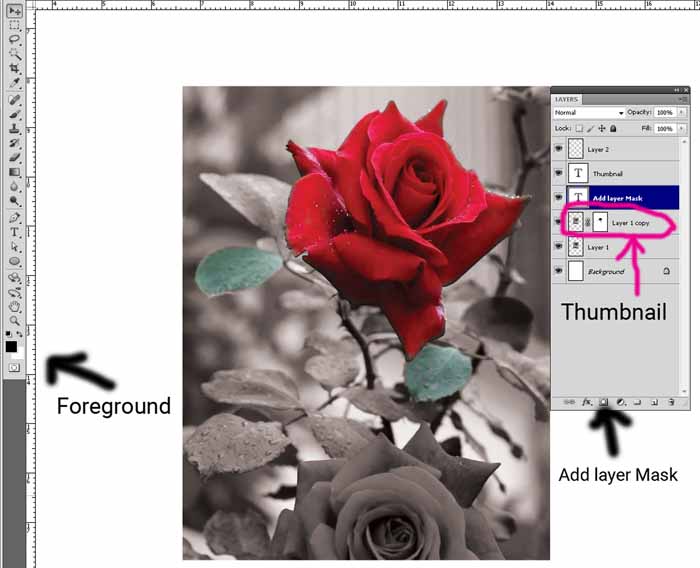
VEJA TAMBÉM:
MÁSCARA NO ILLUSTRATOR
MÁSCARA NO COREL DRAW




